Fix: Dev Error 5476 op COD Modern Warfare Warzone
Spellen / / August 04, 2021
Advertenties
2019's Call of Duty: Modern Warfare is nog steeds een van de beste grafisch-intensieve FPS-games voor veel spelers onder alle COD-titels. Bovendien is het Warzone editie in Modern Warfare bevat een geheel nieuwe game-ervaring als het gaat om de Battle Royale. Ondertussen is de Dev Error een van de meest voorkomende problemen onder spelers geworden en daarom is de Dev Error 5476 op COD Modern Warfare Warzone onlangs massaal begonnen te verschijnen. Als je hetzelfde probleem ook tegenkomt, raadpleeg dan deze gids voor probleemoplossing om het probleem op te lossen.
Het lijkt erop dat de specifieke fout een paar maanden geleden is geïntroduceerd en tot op heden is er geen permanente oplossing beschikbaar door Infinity Ward of Activision. Er zijn echter een aantal mogelijke oplossingen die hieronder worden genoemd en die voor verschillende betrokken spelers hebben gewerkt. Deze dev-fout zorgt ervoor dat veel spelers helaas niet in de Season One-sessie kunnen komen, wat erg irritant is.
Inhoudsopgave
-
1 Fix: Dev Error 5476 op COD Modern Warfare Warzone
- 1.1 1. Selecteer alles behalve ‘Alles willekeurig’
- 1.2 2. Controleer Activision Online Services
- 1.3 3. Start het spel opnieuw
- 1.4 4. Controleer de internetverbinding
- 1.5 5. Update je game
- 1.6 6. Schakel uw router uit en weer in
- 1.7 7. Power Cycle-console / pc
Fix: Dev Error 5476 op COD Modern Warfare Warzone
Het is ook vermeldenswaard dat dev-fout de neiging heeft willekeurig op te treden in Modern Warfare, Warzone en zelfs in de nieuw uitgebrachte Black Ops Cold War-multiplayer-modus. Het verschijnt echter in principe terwijl er op de achtergrond een serverdowntime of een storing is. Ondertussen hebben verschillende spelers gemeld dat ze het probleem met dev-fout 5476 al hebben opgelost door alleen het visitekaartje en het embleem in het Warfare Warzone-spel te veranderen.

Advertenties
Hoewel het voor sommige spelers nogal vreemd is, kan het meestal oplossen van devfout 5476 door het embleem en de telefoonkaart willekeurig in te stellen. Het is duidelijk geen permanente oplossing of officiële oplossing, maar het is altijd beter om deze problemen op te lossen zonder verder te wachten op een patch-oplossing van ontwikkelaars. Dus als u de instellingen wijzigt in iets in plaats van een willekeurige optie, kunt u dit oplossen voor alle spelplatforms zoals pc, Xbox, PlayStation.
1. Selecteer alles behalve ‘Alles willekeurig’
Als dat u echter op geen enkele manier heeft geholpen, betekent dit dat er een reëel probleem aan de serverzijde is, zoals downtime of uitval. Volgens de Subreddit van Modern Warfare, eerder dezelfde fout verscheen te veel Modern Warfare-spelers wanneer er een server-downtime of onderhoudsproces gaande was.
Een speciale dank aan YouTuber Orr Cohen voor het delen van deze specifieke oplossing die men eenvoudig maar nuttig vond. Onnodig te zeggen dat er niets te doen is als er een serverprobleem is.
- Start de Call of Duty: Modern Warfare / Warzone via de Blizzard-client.
- Ga naar de multiplayer, barakken, aanpassingen en vervolgens identiteit.
- Kies visitekaartjes en selecteer er een.
- Selecteer niet de optie ‘Alles willekeurig’. Selecteer in plaats daarvan iets anders.
- Doe vervolgens hetzelfde voor de emblemen.
- Je bent klaar om te gaan.
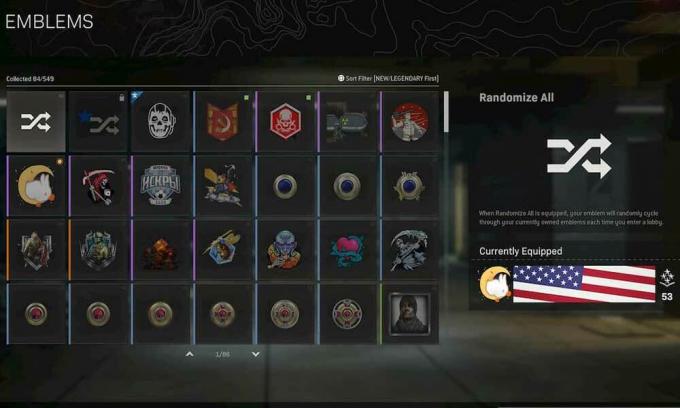
Als het wijzigen van het visitekaartje en het embleem echter niet werkt, probeer dan een aantal andere opties hieronder.
2. Controleer Activision Online Services
Controleer de Activision Server Status hier. Het is mogelijk dat het probleem zich voordoet vanaf de server. In de meeste gevallen denken veel betrokken spelers misschien dat er een probleem is van hun kant, maar dat gebeurt niet altijd. Als er een probleem is aan de serverzijde, wacht dan een paar uur en controleer vervolgens opnieuw op de fout.
Advertenties
3. Start het spel opnieuw
Zelfs het opnieuw opstarten van het spel en het opstartprogramma kan ook veel tijdelijke storingen snel verhelpen. Probeer het spel af te sluiten en start uw pc of console opnieuw op. Voer het spel vervolgens opnieuw uit om te controleren of de dev-fout is verholpen of niet.
4. Controleer de internetverbinding
Vanwege een langzamere of onstabiele internetverbinding kan het zijn dat u in de meeste gevallen meerdere problemen met de serverconnectiviteit tegenkomt of in de multiplayer-modus komt. Controleer uw internetsnelheid en de sterkte van het Wi-Fi-signaal. Indien mogelijk kunt u ook proberen een bekabelde (ethernet) verbinding te gebruiken in plaats van een draadloze verbinding te gebruiken.
5. Update je game
Een verouderde Call of Duty: Modern Warfare / Warzone-gameversie kan ook meerdere problemen met de gameplay veroorzaken of veel bugs op de game-apparaten veroorzaken. Het is het vermelden waard om uw game altijd bij te werken naar de nieuwste patchversie voor een soepelere en compatibele game-ervaring. Onnodig te zeggen dat ontwikkelaars, wanneer ze patchfixes uitbrengen, je zeker zullen helpen bij een aantal veelvoorkomende bugs of fouten.
- PC-spelers kunnen het Battle.net (Blizzard) -startprogramma openen.
- Klik op de ‘Blizzard-logo’ in de linkerbovenhoek van het scherm.
- Ga naar ‘Instellingen’ > ‘Game installeren / bijwerken’.
- Scroll helemaal naar beneden> Zorg ervoor dat het ‘Pas de nieuwste updates toe en download toekomstige patchgegevens voor recent gespeelde games.’ optie is aangevinkt.
- Klik ten slotte op 'Gedaan' om wijzigingen op te slaan en uw opstartprogramma eenmaal opnieuw te starten.
- Het zou automatisch moeten proberen al je geïnstalleerde games bij te werken, inclusief Modern Warfare op de Battle.net-client.
6. Schakel uw router uit en weer in
Het is iedereen bekend dat de wifi-router of de bijbehorende firmware soms wordt geknoeid met tijdelijke cache of storingen. Het is dus altijd beter om de router een keer uit en weer aan te zetten, zodat alles volledig wordt vernieuwd. Om dat te doen:
Advertenties
- Schakel uw router uit> Koppel de voedingskabel los van de router.
- Vervolgens moet u een paar minuten wachten en de kabel weer aansluiten.
- Schakel tot slot uw router in en u bent klaar om te gaan.
7. Power Cycle-console / pc
Net als het uitvoeren van de power cycle naar de router, kunt u hetzelfde doen met uw gameconsole of pc. Het kan ook zijn dat uw game-apparaat problemen heeft met de systeemprestaties of netwerkproblemen.
- Schakel het apparaat dus gewoon uit> Koppel de voedingskabel los van het apparaat en van de voedingsbron.
- Wacht vervolgens ongeveer 5 minuten en sluit de voedingskabel weer aan.
- Schakel uw apparaat in en probeer het spel opnieuw uit te voeren.
Hoewel het niet ideaal is voor iedereen, aangezien de gamegrootte groot genoeg is, kun je proberen de game een keer te verwijderen en opnieuw te installeren om te controleren of de Dev-fout 5476 COD Modern Warfare is opgelost of niet. Het is absoluut geen permanente oplossingsgids, maar er is op dit moment niets extra's te doen.
Als geen van deze methoden voor u heeft gewerkt, controleert u de Activision gemeenschapsforum voor alternatieve oplossingen. Houd bovendien het Infinity Ward Twitter handvat voor meer informatie of rapporten over verschillende problemen of patchfixes.
Blijf ons volgen voor meer info. We zullen dit artikel blijven updaten wanneer er nieuwe informatie of updates verschijnen. U kunt een bladwijzer voor deze pagina maken om verder te kijken. Als u vragen heeft, kunt u ons dit laten weten in de onderstaande opmerking.
Subodh houdt ervan om inhoud te schrijven, of deze nu technisch gerelateerd is of iets anders. Na een jaar op een techblog te hebben geschreven, raakt hij er gepassioneerd over. Hij houdt van spelletjes spelen en naar muziek luisteren. Afgezien van bloggen, is hij verslavend voor de gaming-pc-builds en smartphonelekken.



